excel中if函数怎么用有多个条件,多个结果
来源:网络收集 点击: 时间:2024-02-26【导读】:
Excel中的if函数可以通过嵌套多个相同函数来设置多个条件和结果,Windows电脑、Mac电脑操作步骤相同,这里以Windows电脑操作举例,通过8个步骤操作完成,具体操作如下:品牌型号:Lenovo天逸510S系统版本:Windows10软件版本:Excel14931.20132方法/步骤1/8分步阅读 2/8
2/8 3/8
3/8 4/8
4/8 5/8
5/8 6/8
6/8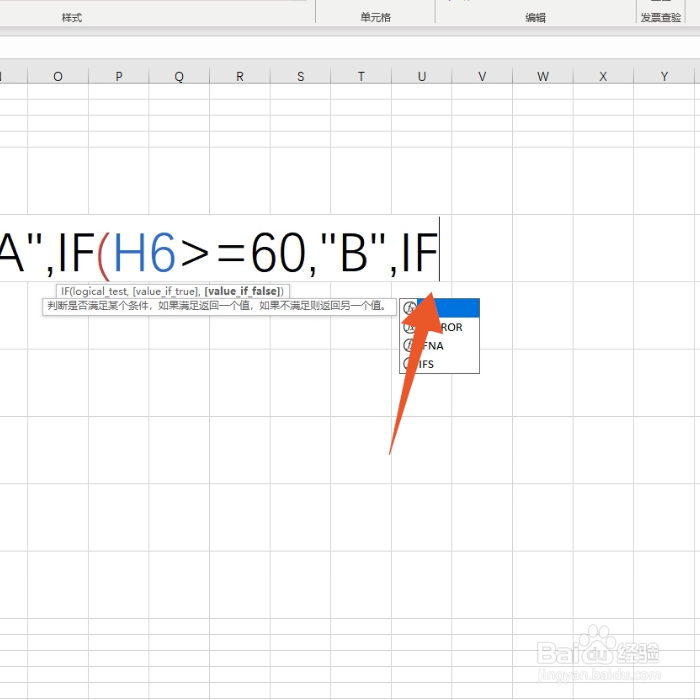 7/8
7/8 8/8
8/8
输入等于符号
打开Excel程序,先在空白的单元格里输入等于符号。
 2/8
2/8输入if函数
直接在等号后面输入if函数,再在后面输入一个正括号。
 3/8
3/8选中要计算的数据
选中要计算的数据后,在后面输入计算条件,例如大于等于90,A,就是如果K17单元格里的内容大于等于90就返回字母A。
 4/8
4/8输入英文逗号
输入英文逗号暂时结束第一个函数,再输入一个if函数进行嵌套。
 5/8
5/8再次输入计算条件
选中同一个数据后再次输入你的计算条件,例如大于等于60,B,就是如果K17单元格小于90且大于等于60就返回字母B。
 6/8
6/8输入第三个if
输入第三个if函数再次进行嵌套,输入第三个计算条件,例如小于60,C,就是如果K17单元格小于60就返回字母C。
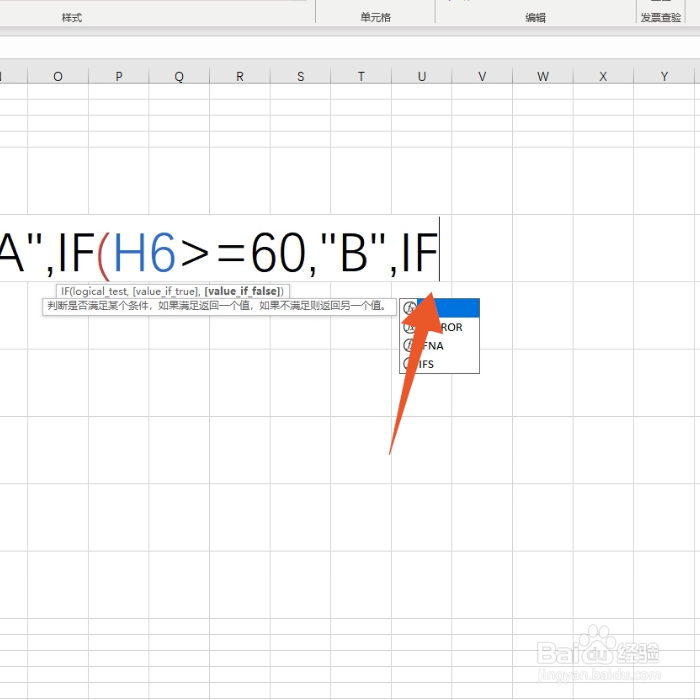 7/8
7/8输入三个反括号
输入三个反括号结束这个函数嵌套,按下回车键。
 8/8
8/8鼠标双击单元格
将光标移到单元格右下角后双击鼠标左键即可得到多个结果。

版权声明:
1、本文系转载,版权归原作者所有,旨在传递信息,不代表看本站的观点和立场。
2、本站仅提供信息发布平台,不承担相关法律责任。
3、若侵犯您的版权或隐私,请联系本站管理员删除。
4、文章链接:http://www.1haoku.cn/art_155858.html
上一篇:灰枣怎样保存才能放久
下一篇:window10如何更换主题?
 订阅
订阅